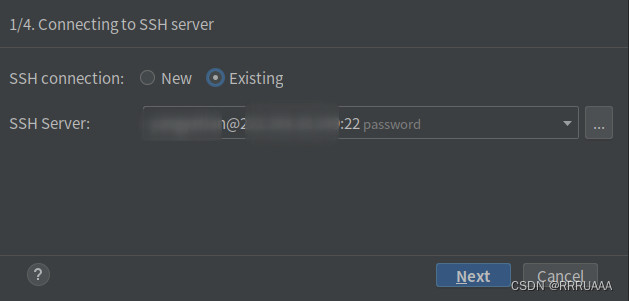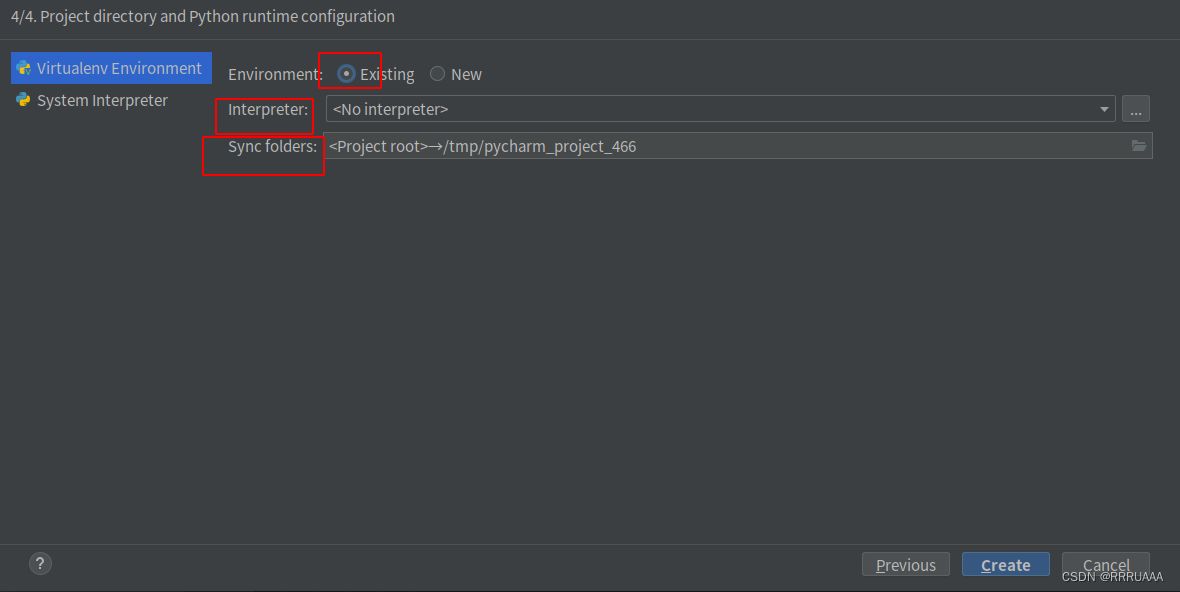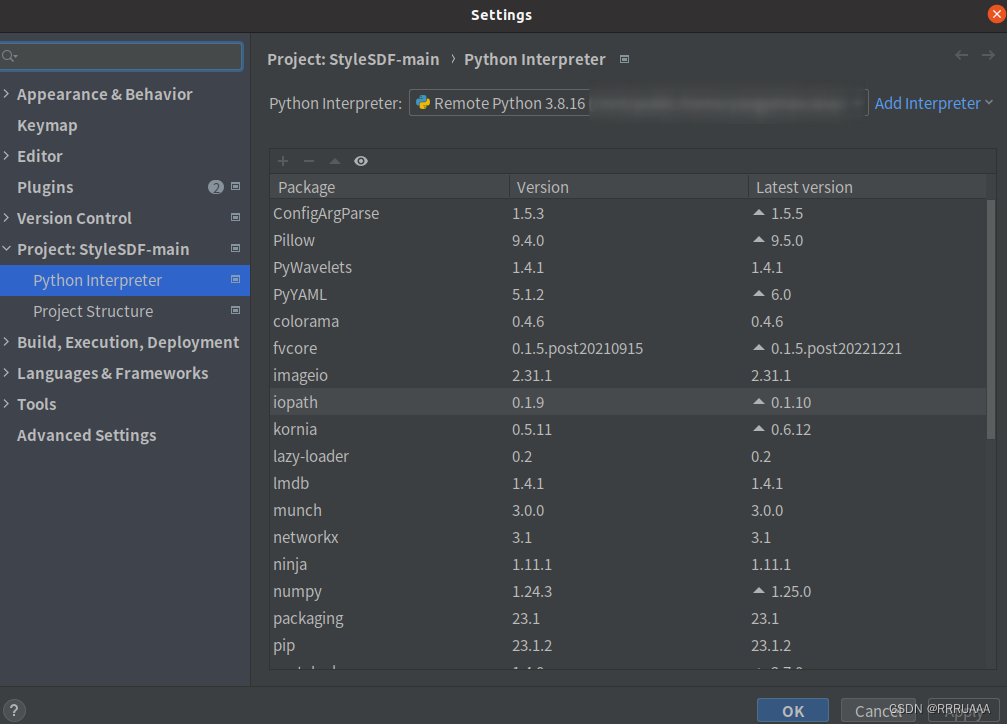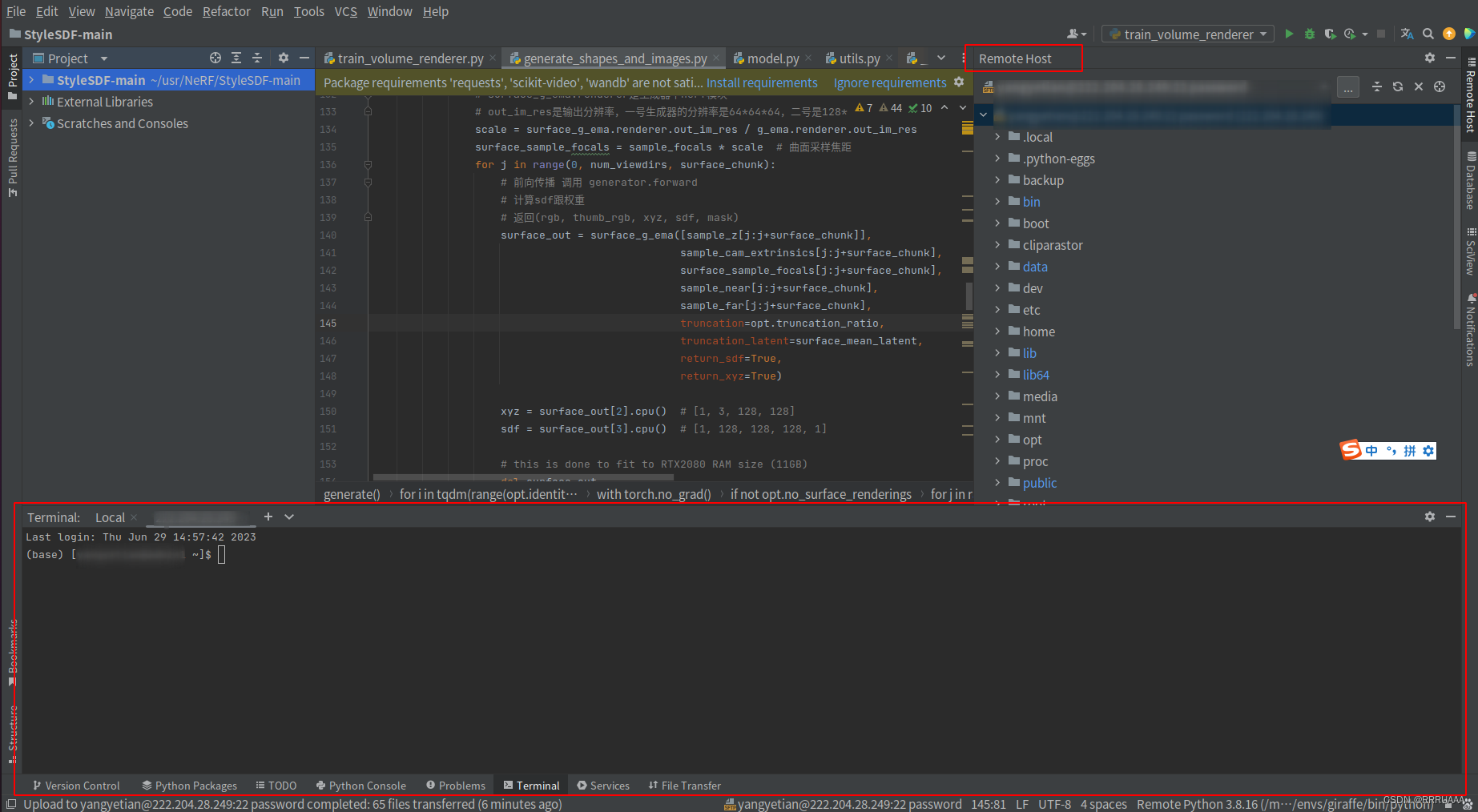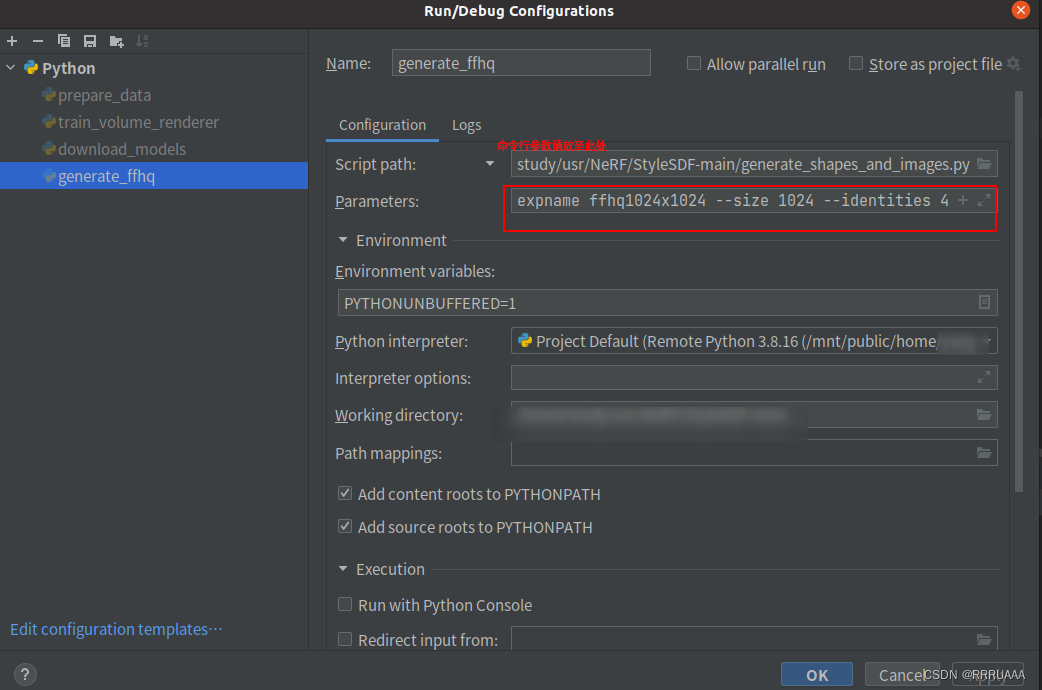Pycharm连接远程SSH |
您所在的位置:网站首页 › manjaro ssh 初次 › Pycharm连接远程SSH |
Pycharm连接远程SSH
|
配置远端解释器
请使用专业版Pycharm,社区办不含此功能! pycharm点击 Tools -》Deployment -》 Configuration,新建一个SFTP连接,点击配置SSH,输入服务器IP、账号及密码,并点击Test Connection验证账号密码,创建好SSH后,不用填写SFTP的内容,进入下一步:
点击 File -》setting -》project -》python interpreter -》add interpreter -》On SSH,第一次配置该服务器请输入IP、账号及密码:
到第三步请耐心等待检测连接结束,一般使用conda在远端配置一个python环境: conda create --name your_project python=3.6使用已存在环境,并在Interpreter选择对应解释器,Sync folders共两项,左侧选择本地文件夹(无需修改),右侧选择远端服务器需要对应项目位置。
完成这步即可看到远端解释器配置:
注意!我们可以发现,自动创建了一个SFTP,点击mapping:
可以发现已经配置好了本地路径与远端路径,这是因为在设置解释器的时候配置了项目路径,当使用其他项目还需要使用已有的python环境时,请在此处配置好项目路径:
Tools -》Start SSH Session 选择对应的SFTP连接,可以在pycharm打开命令行,Tools -》Deployment -》Browse Remote Host可以在右侧打开服务器文件列表:
当修改了代码后,请点击右键 -》 Deployment -》update 至SFTP,同步远端服务器的代码再点击运行。
|
【本文地址】
今日新闻 |
推荐新闻 |